Содержание
 Флэш — герой или злодей, в зависимости от того, на какой стороне забора вы сидите. Еще несколько лет назад, используя Flash в анимации
Флэш — герой или злодей, в зависимости от того, на какой стороне забора вы сидите. Еще несколько лет назад, используя Flash в анимации
был кульминацией веб-творчества, и это было просто чудо: HTML5 появился, и мы больше не удивлены. Но Флэш еще не динозавр. Это все еще большая часть онлайн-игр, веб-приложений, форм Flash, загрузчиков файлов, музыкальных проигрывателей Flash и, конечно, онлайн-видео. Хотя такие сайты, как YouTube и Vimeo, постепенно становятся нативными с видеоплеерами HTML5.
Есть хорошие и плохие новости. Плохая новость заключается в том, что Flash не всегда анимированный белый ангел. Хорошей новостью является то, что вы можете отключить его. Почему вы хотите остановить загрузку Flash? Причин немало:
- Flash это злодей, когда дело доходит до рекламы; блестящий, полосатик, реклама в твоем лице.
- Частые сбои плагина нежелательны. Мы искали способы решения проблем с Flash на YouTube
,
- Flash-плагины, как известно, вызывают замедление работы браузера и сбои.
- Флэш-куки или локальные общие объекты являются проблемой конфиденциальности.
Остановить загрузку Flash в Google Chrome — путь по умолчанию
Chrome включает Flash Player с установкой по умолчанию. Вы можете зайти в настройки и отключить все плагины, включая плагин Flash. Функция «Нажмите, чтобы играть» в Chrome может устранить сбои и замедления работы вашего браузера, отключив Flash, Silverlight или плагины Java.
Вы можете выбрать Настройки — Показать дополнительные настройки — Настройки содержимого — Плагин. Выберите Нажмите, чтобы воспроизвести или Заблокировать все. Вы также можете управлять исключениями, введя URL-адреса веб-сайтов, на которых вы хотите, чтобы плагины работали. Click to play дает пользователю контроль над тем, когда плагины должны быть запущены. Вы можете щелкнуть заблокированную область на веб-странице, чтобы выборочно загрузить плагины.
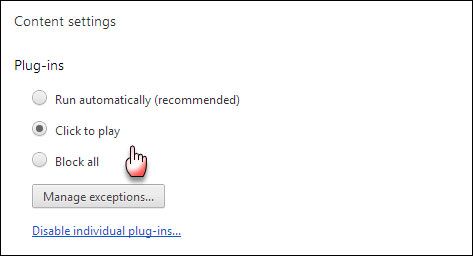
Если вы хотите отключить только подключаемый модуль Flash, нажмите «Отключить отдельные подключаемые модули…», а затем на следующем экране щелкните ссылку, чтобы отключить его.
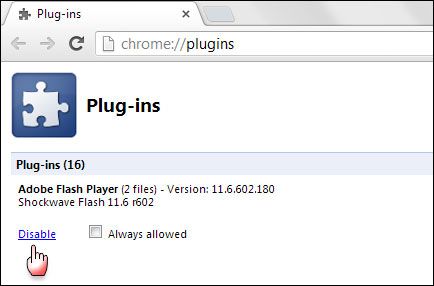
Более быстрый способ получить доступ к той же странице плагинов, что и выше, это набрать хром: плагины в адресной строке. Чтобы отключить Adobe Flash Player, нажмите на ссылку отключения под его именем. Нажмите еще раз, чтобы повторно активировать его.
Но есть еще лучший способ освоить контроль над утомительными Flash-видео на сайтах. Как обычно, мы обратимся к удобному расширению Chrome под названием FlashControl.
Использование FlashControl — более мощный способ
Есть много способов (и довольно много расширений браузера), чтобы проверить Flash. Приглушение звука на веб-страницах со встроенным аудио или Flash
это одна вещь, которую вы можете посмотреть, чтобы сохранить ваши барабанные перепонки. Но здесь мы хотим заблокировать Flash по умолчанию или выборочно включить его, когда и где мы захотим.
FlashControl помогает справиться со многими ситуациями, которые мы обсуждали выше, возможно, наиболее раздражающей из них является автоматическое воспроизведение Flash-рекламы. FlashControl — это расширение Chrome, которое использует черные и белые списки для выборочной блокировки и разблокировки содержимого Flash. Поскольку расширения определяют сами себя, главной особенностью является возможность повторной блокировки Flash без обновления веб-страниц, что означает, что вы можете освободить память и снизить нагрузку на процессор по требованию.
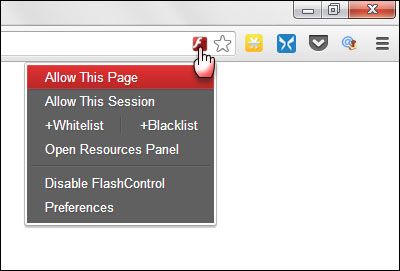
После установки расширения значок FlashControl отображается на любом сайте с содержимым Flash. По умолчанию все сайты находятся в черном списке, то есть Flash отключен по умолчанию. Одним из основных моментов этого расширения является простота, с которой оно позволяет вам настраивать, какие сайты включать или исключать на лету. Как вы можете видеть ниже на скриншоте, я попадаю на сайт вроде Nat Geo и вижу все Flash-видео, отключенные по умолчанию, включая Flash-видео справа.

Мне просто нужно нажать на пустое пространство видео, чтобы активировать его и начать играть. Великолепные сайты, такие как NatGeo и YouTube, много работают на Flash, поэтому лучше, чтобы я занес в белый список сайт, чтобы уберечь себя от повторного нажатия на серые поля. Если вы впервые сталкиваетесь с этими условиями, позвольте мне объяснить — белый список — это список сайтов, которым была предоставлена привилегия (например, разрешено запускать Flash). Черный список как раз наоборот … им было отказано в разрешении.
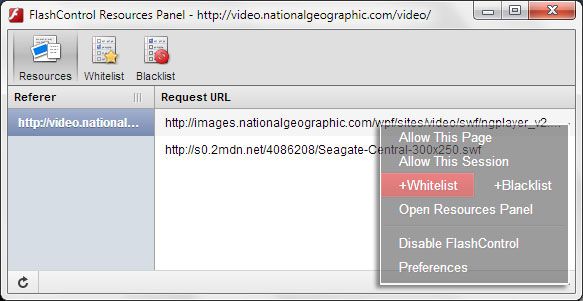
FlashControl кажется простым и минималистичным из значка на омнибаре. Но нажмите на Настройки, чтобы отобразить простой интерфейс. Это мало что говорит вам, за исключением того, что вы можете изменить поведение по умолчанию.
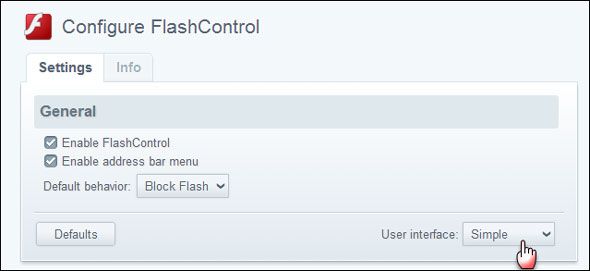
Выберите расширенный интерфейс, чтобы открыть все возможности FlashControl:
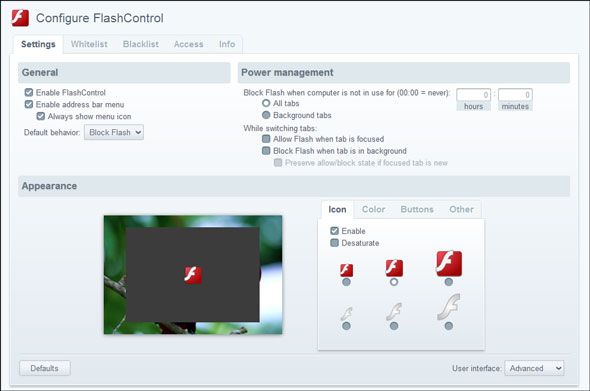
Ключевые особенности FlashControl
1. Опция управления питанием позволяет остановить загрузку Flash, когда компьютер не используется. Вы можете указать интервал.
![Как остановить загрузку Flash автоматически с FlashControl [Chrome] flash control08](/wp-content/uploads/2016/1/kak-ostanovit-zagruzku-flash-avtomaticheski-s_8_1.jpg)
Вы можете настроить FlashControl на полное отключение Flash, когда вкладки находятся в фоновом режиме и неактивны. Когда вы фокусируете их, Flash автоматически активируется.
2. Диспетчер фильтров поддерживает подстановочные знаки и регулярные выражения. Диспетчер фильтров работает в трех измерениях —
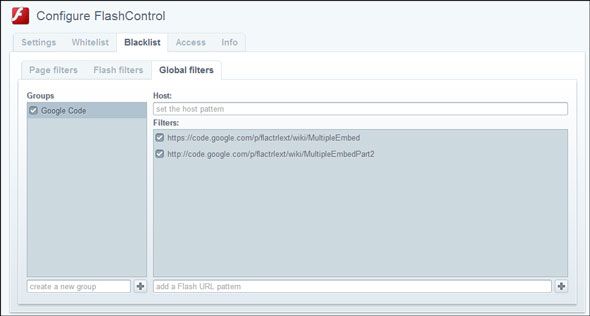
- Вы можете отфильтровать все элементы Flash на сайте. Например, конкретный веб-сайт или веб-страница являются постоянными со своей шумной рекламой Flash.
- Вы можете отфильтровать некоторые элементы Flash на веб-сайте. Например, Вы можете заблокировать рекламу, одновременно позволяя загружать видеоплеер или окно чата.
- Вы можете выборочно фильтровать некоторые или все элементы Flash, которые происходят из общего источника. Например, Вы можете заблокировать определенного поставщика, используемого несколькими веб-сайтами.
Вы можете просто использовать кнопки FlashControl из омнибара. Но если вы действительно хотите реализовать всю мощь расширения Chrome, вам придется повозиться с грязью с помощью диспетчера фильтров и панели ресурсов. FlashControl использует сопоставление с образцом, подстановочные знаки и регулярные выражения, чтобы пропустить все вставки Flash через сито. Найти подробные и объясненные инструкции на вики-странице расширения.
Ваш браузер — более спокойное место?
FlashControl напомнит вам о другом расширении, которое мы рассмотрели некоторое время назад. FlashBlock
схожая цель фильтрации контента — блокировка Flash-видео во время сеанса просмотра. FlashControl более мощный и гибкий. За последние несколько дней я не заметил никаких ошибок. Лично менеджеры фильтров позволяют мне выборочно применять блокировку Flash на сайтах, которые слишком навязчивы с их автоматически воспроизводимыми объявлениями Flash. Я не защищаю полный блок интернет-рекламы
потому что именно пуповина поддерживает все свободные знания, которые мы получаем.
Управление вспышкой дает мне больше возможностей и точное оружие, позволяющее разрушать Flash-видео. Как насчет вас — вы сознательно отключаете Flash? Вы пробовали FlashControl или что-нибудь подобное? Что вы думаете о вариантах, которые он предлагает? Или читатели уже рекомендовали FlashControl на нашей странице «Лучшие расширения Chrome». Ваш голос только укрепит его.

![Как остановить загрузку Flash автоматически с FlashControl [Chrome]](https://helpexe.ru/wp-content/cache/thumb/27/1385fd45877a827_320x200.jpg)



